Unityでのベリーアニメーション使い方と注意点、コツ
記事作成2025/05/11
Very Animationを使う利点
使うメリット
アニメーション制作のポーズ制御が簡単になる
必要な時にFK、IKを使ってアニメーション設定できる
FK ボーン1個1個の回転位置を動かす方法
IKの例 足首を基準に脚全体の動きを決める方法
グー、パーのハンドポーズのアセット(パラメーター調整可能)がある
BlendShapeにもアクセスできる
参考動画
公式説明書
https://alonesoft.sakura.ne.jp/VeryAnimation/Manual_jp.pdf
ウィンドウを出す
Unityのメニューバー→window → Very Animation → Main
ウィンドウ内に警告が出てるが気にしない
アニメーターコントローラーを作成する
簡易的な用語説明
アニメーター
アバターとアニメーションコントローラーを繋ぐコンポーネント(部品)
※例 リュックサックを背負う
アニメーションコントローラー
アニメーションをいくつか格納して条件でアニメーションを再生するための部品
※リュックサックに該当、中に色々な食べ物が入っている、取り出す条件もここで設定できる
アニメーション
動き(アニメーション、モーション)の内容
※食べ物
Projectタブに保存用の任意のフォルダを作成
右クリック→Create→Animater Controllerでアニメーションコントローラーを作成
名前はOjigi_Anim_Controler
右クリック→Create→Animationでアニメーションを作成する
名前は仮にOjigi_Motionとしました
※この時点で両方中身は空です
アニメーターコントローラーのセットアップ
Window → Animation → Animator でアニメーターコントローラーのウィンドウを出す
Projectタブで作ったアニメーターコントローラーを選択する
上の画像は初期状態のアニメーターコントローラーの中身の状態
Projectタブのアニメーションファイル(上で作った何もないアニメーション、)を上記画像のアニメーターコントローラーの中にドラッグ&ドロップする
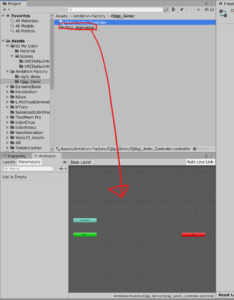
作ったコントローラーをアバターのアニメーターコンポーネントにアタッチ(セット)する
hierarchyでアバターのPrefabを選択する
今回のアバターはKikyouちゃん(販売アバター)、既存のAnimatorコンポーネントがあるのでRemove Conponentで外す(残骸は残る)②
Add ComponentでAnimatorコンポーネント(作例ではOjigi_Anim_Controller)をアタッチする③
ProjectタブのAnimatorコンポーネントを③へドラッグ&ドロップ
ここのAvatorを設定するとVery Animationを作動させたとき、Humanoidの設定がでます
Avatorは大体FBXフォルダの中にあるようです(販売アバターの場合)
アニメーションの編集開始
hierarchyで編集するアニメが入ったアニメーションコントローラーをクリック
Animatorウィンドウの中の編集したいState(箱、ブロック)を左クリック、
もう1回hierarchyでアバターのPrefabを左クリック
Very Animationウィンドウを出すのはUnityのメニューバー→window → Very Animation → Main
警告が出て場合はFocus Animation Windowを押す(アニメーションウィンドウが開く)
Very AnimationウィンドウのEdit Animationを押すと編集開始
Very Animationの概要
ウィンドウはVery Animation、VA Control、VA Editorの3つのタブが出てくる
タブの下のボタンで各タブ内の詳細メニューの表示、非表示が切り替わる
画像はVA Editorの例
最初にポーズをリセットし、最初と最後のキーフレームを打つ
VA EditorタブのPose → Reset →各種メニュー
※アバターによって違うようです
これで初期ポーズとアニメーションの最初と最後にキーフレームを打ってくれます
一度Very Animationを終了してアニメーションクリップの設定を行う
Very AnimationタブのExitで終わることが出来ます
編集中のアニメーションも保存されています
Projectタブの編集中のアニメーションクリップファイルを選択
inspectorを見て以下の画像に設定
説明は参考動画の上の2:47~、設定は3:58
FKによる編集
Animationタブのタイムライン(現在のアニメーションの時刻)を確認
最初のポーズなので0フレームであることを確認
60フレーム=1秒です
Seaneタブの設定
①Pivotにする
②Localにする
③Rotateを選択する
Seaneタブのボーンを選択して動かしてアニメーションのポーズを作る
赤、緑、青のガイドで動かすと理解しやすいです
IKによる編集
手首などのボーンを選択→IキーでIK制御に切り替わります
FK制御に戻したいときもIキーで戻ります
Very Animationの機能まとめ
Poseリセット
VA EditorタブのPose → Reset →各種メニュー
※アバターによって違うようです
全キーフレームを表示
Very Animationで編集中はSeaneで選択中のボーンに関係あるキーフレームしか表示されてません
なのでSeaneで何もない所をクリックすると全てのキーフレームが表示されます
キーフレームを削除
全キーフレームを表示させた上で
Animationタブのキーフレームの一番上のアイコンを選択(①のエリアのアイコン)→deleteキー
録画モードの停止
Very Animationタブの上の右のExitボタンを押すとVery Animationの停止=録画モードの停止になります
トラブルシューティング
Avator設定のアニメーション制作時に胴体(Spine、Chestなど)を動かした時ねじれる
→おそらく仕様
ボーンの回転でアニメーションを記録しているのではなく、Twist Left-Rightなど別パラメーターで記録しているため
対処法
ボーンの回転+VA Editorのパラメーターも調整する
画像はSpineの例
連動してHip(Root)、Spine、Chestが動くのは仕様なので
先に胴体のポーズを決める、Rootの位置と回転を調整、手足の動きを調整の流れがスムーズと思われます
ちなみにCarvesのパラメータを調整すると独立して動かすことができるようですが詳細は不明
調べるより根性でやった方が早いのが私の結論です
アニメーション編集後ポーズが戻らない
仕様ですのでhierarchyのアバターのゲームオブジェクトに付けているAnimatorコンポーネントのContollerを左クリックで選択、Delキーで外せます
外した時、ポーズが初期状態に戻ります
※再びVery Animationを使うときは再設定してください
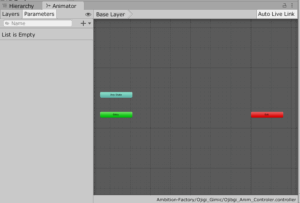
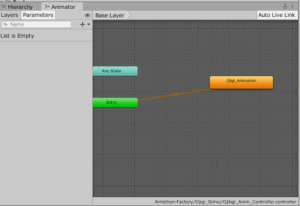
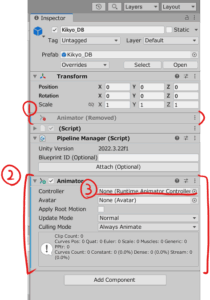
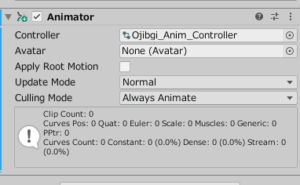
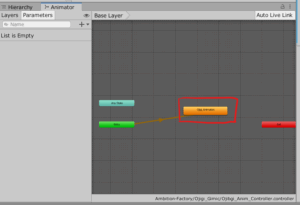
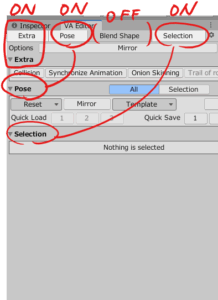
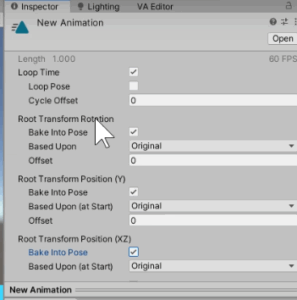
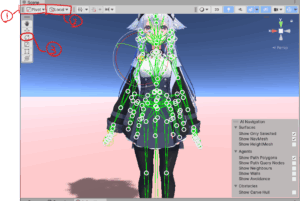
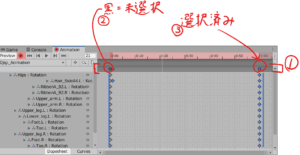

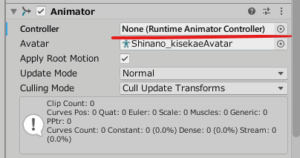
ディスカッション
コメント一覧
まだ、コメントがありません